В программе Гимп, как и во многих других графических редакторах, для более удобной работы можно использовать горячие клавиши.
Рассмотрим горячие клавиши, которые есть в Гимп, а также как их настраивать — то есть добавлять новые комбинации или изменять уже существующие.
1. Список горячих клавиш
1) Работа с файлами / проектами
| Команда | Комбинация |
| Создать проект | Ctrl+N |
| Открыть проект | Ctrl+O |
| Открыть в виде слоёв | Ctrl+Alt+O |
| Сохранить проект | Ctrl+S |
| Сохранить проект как | Shift+Ctrl+S |
| Создание копии изображения (без сохранения) | Ctrl+D |
| Экспортировать проект | Ctrl+E |
| Экспортировать проект как | Shift+Ctrl+E |
| Распечатать | Ctrl+P |
| Закрыть текущий проект / изображение | Ctrl+W |
| Закрыть всё | Shift+Ctrl+W |
| Выход из Gimp | Ctrl+Q |
2) Инструменты
| Инструмент | Клавиша / комбинация клавиш |
| Перемещение | M |
| Прямоугольное выделение | R |
| Свободное выделение | F |
| Ножницы | I |
| Выделение смежных областей | U |
| Кадрирование | Shift+C |
| Трансформация | Shift+T |
| Вращение | Shift+R |
| Искажение | W |
| Плоская заливка | Shift+B |
| Карандаш | N |
| Кисть | P |
| Ластик | Shift+E |
| Штамп | C |
| Размазывание | S |
| Контуры | B |
| Текст | T |
| Пипетка | O |
| Лупа | Z |
3) Работа со слоями
| Команда | Комбинация |
| Новый слой | Shift+Ctrl+N |
| Копировать слой | Shift+Ctrl+D |
| Перейти к первому слою | Home |
| Перейти к последнему слою | End |
| Объединить видимые слои | Ctrl+M |
4) Другие полезные команды
| Команда | Клавиша / комбинация |
| Инвертировать выделение | Ctrl+I |
| Масштаб 100% | 1 |
| Увеличить / уменьшить масштаб | + / — |
| Удалить выделенные пиксели изображения | Delete |
| Отмена действия | Ctrl+Z |
| Вырезать | Ctrl+X |
| Копировать | Ctrl+C |
| Вставить | Ctrl+V |
| Свойства изображения | Alt+Enter |
2. Настройка горячих клавиш
Для того, чтобы настроить в Gimp горячие клавиши, нужно сделать следующее:
1) В главном меню выберите пункт «Правка» -> «Комбинации клавиш».
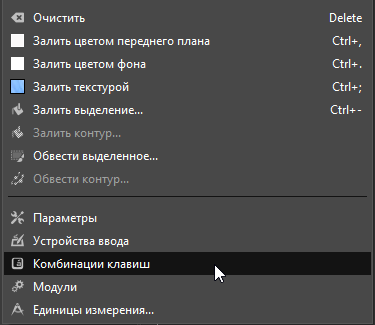
2) Откроется окно «Настройка комбинаций клавиш», где можно найти все команды (операции) программы.

3) Найдите операцию, для которой вы хотите настроить горячие клавиши — при этом удобно, что есть функция поиска (поле «Искать»).
Например, нас интересует преобразование изображения в чёрно-белое с помощью режима «Градации серого».
В окне настроек горячих клавиш он находится в разделе «Изображение».
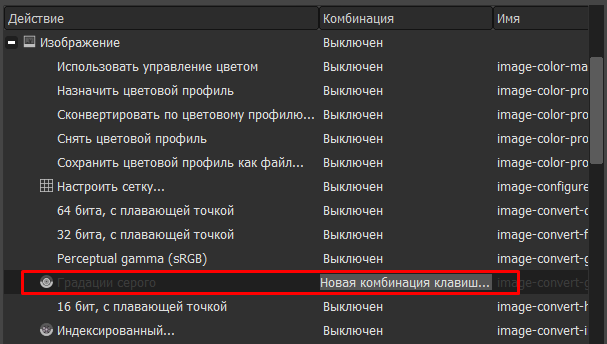
4) Щёлкните по строчке левой кнопкой мыши, после этого появится надпись «Новая комбинация клавиш».
Набираем комбинацию (допустим, «Ctrl» + «/»).
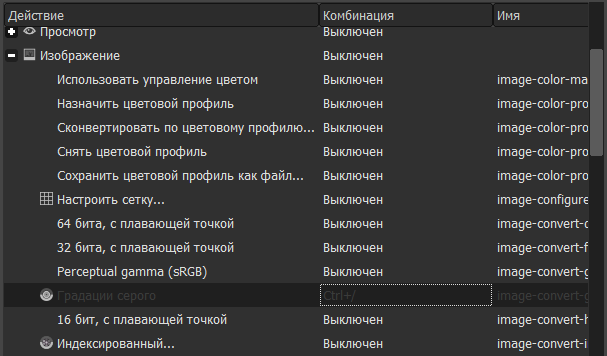
Она отобразится в таблице.
Если вы выберите комбинацию клавиш, которая уже существует, то Гимп выдаст предупреждение:

Если нужна именно эта комбинация и никакая больше, то нажимаем на «Назначить».
Горячая клавиша (комбинация клавиш) будет перепривязана.
5) После окончания настройки просто закрываем окно — нажимаем на кнопку «Отмена» или на красный крестик.
Все изменения сохранятся автоматически.
Обратите внимание на пункт «Сохранять комбинации клавиш при выходе» — он должен быть отмечен, чтобы ваши изменения остались и при следующих запусках программы Гимп.

